Dodajte oznaku u Google Chrome
Na računalu možete koristiti različite programe preglednika. Uz dobro poznate Internet Explorer i Mozilla Firefox, postoji i softver preglednika pod nazivom Chrome od davatelja tražilice Google. Ovaj program možete besplatno preuzeti i pregledavati Internet s njim. Korisne oznake mogu se dodati i u Google Chrome.
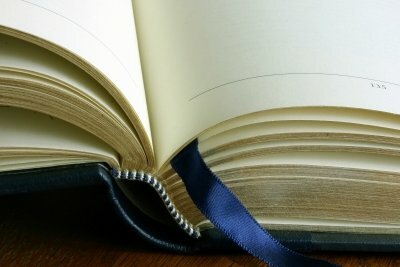
Google Chrome je brz i besplatan internetski preglednik
Za surfanje u Internet definitivno vam je potreban odgovarajući softver preglednika. Internet Explorer iz Microsofta već je dostupan na većini Windows računala. No, postoje i besplatne alternative drugih davatelja usluga. Osim dobro poznatog Firefoxa iz Mozille, postoji i iz Google dobar softver preglednika. Baš kao i Firefox, Google Chrome potpuno je besplatan i impresionira prije svega velikom brzinom.
- Softver preglednika možete preuzeti s Google Chrome Preuzmite ga s interneta i instalirajte na svoje računalo za nekoliko minuta. Nakon što je softver instaliran, možete ga pokrenuti s izbornika Start sustava Windows i koristiti ga kao standardni softver preglednika.
- Prednosti Google Chromea uključuju ne samo vrlo veliku brzinu surfanja, već i jasno osmišljeno sučelje te svestrane funkcije softvera. Ako želite često posjećivati određene web stranice na Internetu i ne želite stalno unositi njihove adrese, naravno da im možete dodati nove oznake.
- Sa samo jednim klikom, tada možete otvoriti ove web stranice u pregledniku u budućnosti, čime ćete uštedjeti mnogo vremena.
Ovako funkcionira dodavanje novih oznaka
- Pokrenite softver Google Chrome i pregledajte određenu web stranicu koju želite označiti. U adresnoj traci internetskog preglednika nalazi se simbol velike zvijezde.
- Kliknite ovo mišem i Google Chrome će trenutno stvoriti korisnu oznaku za stranicu. Sve spremljene adrese pohranjene su na programskoj traci s oznakama.
- Sada biste trebali postaviti ovu traku samo tako da se nalazi i u adresnoj traci preglednika. Da biste to učinili, kliknite simbol ključa na alatnoj traci softvera i odaberite "Oznake" s izbornika, a zatim "Uvijek prikaži traku oznaka".
- U budućnosti možete pozvati sve spremljene stranice koje ste stvorili u Google Chromeu jednim klikom. Sve što trebate učiniti je otvoriti traku i odabrati odgovarajuću oznaku. Stranica će se zatim prikazati u vašem pregledniku za nekoliko sekundi.
Internetski preglednici Google Chrome i Mozilla Firefox među najraširenijima su ...
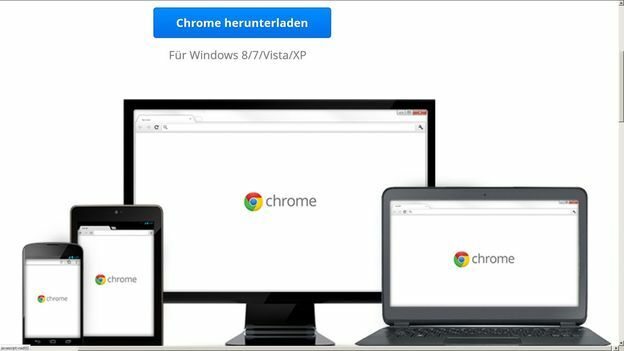
Koliko vam ovaj članak pomaže?

